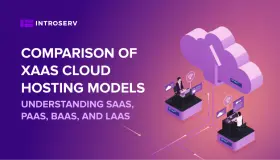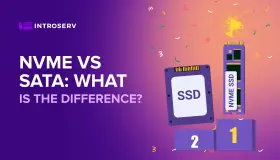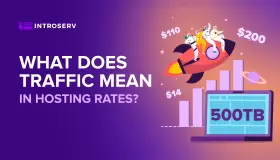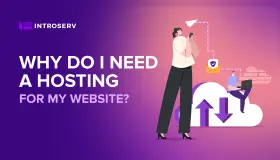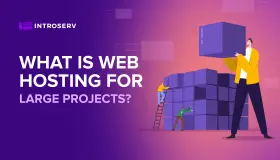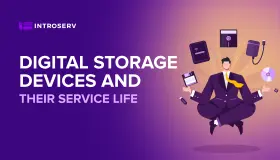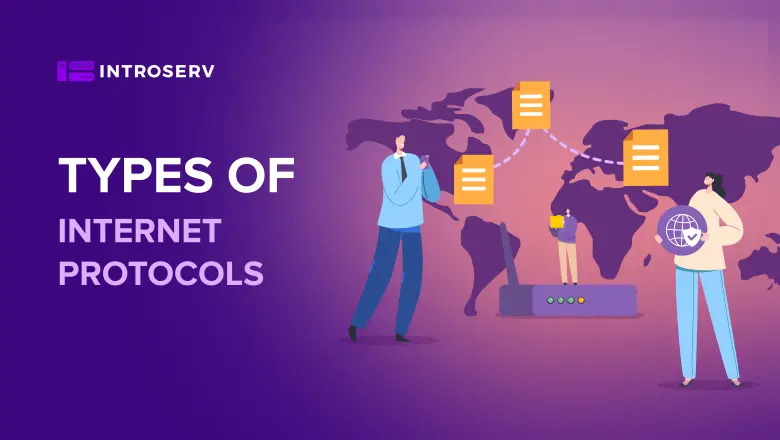
Как узнать свой IP-адрес
В этой статье мы расскажем обо всем, что вы должны знать, когда речь идет о поиске вашего интернет-адреса. В том числе о том, как он работает, какую информацию он раскрывает о вашем цифровом гаджете и сети, а также о том, как его можно проверить на различных девайсах и операционных системах.
Что такое IP-адрес?
IP играет важную роль в идентификации устройств в сети. Они обеспечивают связь между подключенными гаджетами, позволяя компьютеру запрашивать данные с сервера веб-сайта и получать их обратно. Но этот сетевой маркер предлагает больше, чем просто базовую информацию.
Одним из интересных аспектов IP является возможность определения общего географического положения девайса. Этот процесс, известный как геолокация, позволяет определить страну, регион и даже город на основе веб-адреса.
Геолокация может иметь несколько практических применений, таких как предоставление контента, специфичного для конкретного местоположения, или размещение целевой рекламы. Но она также может быть важным инструментом для правоохранительных органов, позволяющим выслеживать киберпреступников, которые используют интернет для совершения преступлений.
Типы IP-адресов
Интернет-протоколы являются важным аспектом сетевого взаимодействия, и существуют различные типы веб-идентификаторов, которые служат различным целям.
- Статические IP - это неизменные цифровые номера, которые вручную назначаются провайдером или сетевым администратором. Они обычно используются серверами, которым требуется постоянное присутствие в сети для веб-хостинга, услуг электронной почты и сетевых служб.
- Динамические IP-адреса автоматически назначаются провайдером при каждом подключении устройства к глобальной сети. Эти адреса являются временными и периодически меняются, обычно используются компьютерами и смартфонами.
- Эластичные IP-номера похожи на статические маркеры хостов, но это более гибкие, динамические протокольные номера, которые можно легко перемещать между гаджетами или учетными записями. Они обычно используются в средах облачных вычислений.
IP также можно разделить на публичные и частные:
- Публичная IP-метка присваивается провайдером и видна всем сетевым инструментам в интернете. Она идентифицирует местоположение девайса и обеспечивает его связь с другими машинами в глобальной сети.
- Частный IP используется в пределах локальной сети и не виден снаружи. Маршрутизаторы или сетевые администраторы назначают частные веб-протоколы для соединения машин внутри сети.
Какие устройства имеют IP-адреса?
Короткий ответ заключается в том, что почти вся электроника, подключенные к интернету или сети, имеют веб-идентификатор. Сюда входят различные гаджеты, такие как ноутбуки, смартфоны, игровые приставки, "умные" телевизоры и даже "умные" приборы, такие как холодильники и термостаты.
Определенные устройства могут иметь несколько протоколов в зависимости от возможностей подключения. Например, ноутбук может иметь как проводной, так и беспроводной сетевой адаптер, каждый из которых имеет свой уникальный IP-адрес. Некоторые гаджеты могут иметь как частный (локальный) IP-адрес, так и публичный интернет-адрес, в зависимости от того, как они подключены к интернету или сети.
Несмотря на повсеместное распространение IP, существуют некоторые исключения. Некоторые устаревшие или малоподключаемые девайсы, например, смарт-часы, которые подключаются только через Bluetooth, могут не иметь протокола. Кроме того, некоторые гаджеты, такие как принтеры, могут не нуждаться в прямом доступе через IP, поскольку доступ к ним должен осуществляться только в той же локальной сети.
Как найти свой IP-адрес
Поиск IP-адреса на компьютере Windows
Если вы используете компьютер под управлением Windows, существует несколько различных способов найти свой IP-адрес.
Способ 1: Командная строка
1. Откройте Командную строку, нажав клавиши Windows + R и набрав "cmd" в окне "Выполнить".
2. В окне Командной строки введите "ipconfig" и нажмите Enter.
3. Ваш IP-адрес будет указан в разделе "IPv4 Address".
Способ 2: Настройки
1. Нажмите на меню "Пуск" и выберите "Настройки".
2. Нажмите на "Сеть и интернет".
3. Нажмите на "Wi-Fi" или "Ethernet", в зависимости от того, как вы подключены к Интернету.
4. Ваш интернет-протокол будет отображаться в "IPv4-адресе".
Поиск IP-адреса на компьютере Mac
Если вы используете компьютер Mac, найти свой IP-адрес так же просто.
Способ 1: Системные настройки
1. Нажмите на значок Apple в левом верхнем углу экрана.
2. Выберите "Системные настройки".
3. Нажмите на "Сеть".
4. IP можно найти, отыскав раздел "Состояние".
Способ 2: Терминал
1. Откройте Терминал, перейдя в меню Приложения > Утилиты > Терминал.
2. В окне Терминала введите "ifconfig" и нажмите Enter.
3. Вы увидите свой IP в разделе "inet".
Как найти IP-адрес на iPhone или iPad
Найти свой IP-адрес на iPhone или iPad также несложно.
1. Откройте приложение "Настройки".
2. Нажмите на "Wi-Fi" или "Сотовая связь", в зависимости от того, как вы подключены к интернету.
3. Нажмите на сеть, к которой вы подключены.
4. Ваш веб-идентификатор будет указан в разделе "IP-адрес".
Узнать свой IP-адрес на Android
Если вы используете Android, шаги по поиску IP-адреса аналогичны тем, которые выполняются на iPhone или iPad.
1. Откройте приложение "Настройки".
2. Нажмите на "Wi-Fi" или "Сеть и интернет", в зависимости от вашего девайса.
3. Нажмите на сеть, к которой вы подключены.
4. Номер вашего веб-протокола можно найти в списке как "IP-адрес".
Найдите свой публичный IP-адрес
Хотя мы говорили в основном о поиске вашего частного интернет-адреса, не забывайте, что существует также идентификатор публичного узла, который используется для связи за пределами вашей сети. Чтобы найти свой публичный идентификатор узла, просто введите в поисковой системе "what is my IP", и ваш публичный IP будет отображен в результатах поиска.
Так что смело приступайте к поиску своего IP — это проще, чем вы думаете!
Как защитить свой IP-адрес?
Вот несколько практических шагов, которые вы можете предпринять, чтобы защитить свой интернет-протокол и сохранить конфиденциальность своей деятельности в сети.
- Одним из лучших способов защиты вашего IP является использование виртуальной частной сети. VPN шифрует ваш трафик и маскирует ваш идентификационный номер, что значительно затрудняет отслеживание вашей деятельности в интернете.
- Использование прокси-сервера — еще один вариант, который действует как посредник между вашим гаджетом и интернетом, позволяя вам получать доступ к веб-сайтам и услугам без раскрытия вашего настоящего идентификатора.
- Отключение геолокации в настройках браузера или устройства - еще один эффективный способ предотвратить отслеживание веб-сайтами и сервисами вашего приблизительного местоположения на основе метки местоположения.
- Обновление операционной системы и программного обеспечения также очень важно для предотвращения уязвимостей в системе безопасности, которые могут быть использованы хакерами для раскрытия вашего IP-маркера.
- Будьте осторожны при использовании общественных сетей Wi-Fi, которые часто небезопасны и могут облегчить хакерам перехват вашего интернет-трафика и кражу вашей информации. Подумайте о том, чтобы избегать публичного Wi-Fi для конфиденциальной деятельности, или используйте VPN для шифрования вашего трафика.
В заключение мы надеемся, что наша статья помогла развеять мифы о сложности поиска вашего IP-адреса. Теперь можете уверенно ориентироваться в настройках сети и обеспечивать свою безопасность в интернете. Будьте бдительны и наслаждайтесь своими сетевыми подвигами!